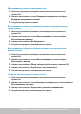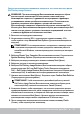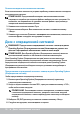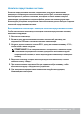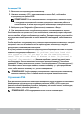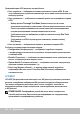Users Guide
76
Диск с операционной системой
Отмена последнего восстановления системы
Если восстановление системы не устранит проблему, можно отменить последнее
восстановление системы.
ПРИМЕЧАНИЕ. Перед отменой последнего восстановления системы
сохраните и закройте все открытые файлы и выйдите из всех программ. Не
изменяйте, не открывайте и не удаляйте никакие файлы и программы до
завершения восстановления системы.
1.
Нажмите или коснитесь кнопки «Пуск» .
2.
В окне поиска наберите «Восстановление системы» и нажмите клавишу
<Ввод>.
3.
Нажмите или коснитесь Отменить последнее восстановление, нажмите или
коснитесь Далее и следуйте инструкциям на экране.
Диск с операционной системой
ВНИМАНИЕ: Переустановка операционной системы с помощью диска
Operating System (Операционная система) безвозвратно удаляет все
данные и программное обеспечение с вашего компьютера.
ПРИМЕЧАНИЕ. Диск Operating System (Операционная система) является
дополнительным и может не поставляться с вашим компьютером.
Диск Operating System (Операционная система) можно использовать для
установки или переустановки операционной системы на компьютере. После
переустановки операционной системы с помощью диска Operating System
(Операционная система) необходимо повторно установить все драйверы и
программное обеспечение.
Переустановка операционной системы с помощью диска Operating System
(Операционная система)
Чтобы переустановить операционную систему:
1.
Вставьте диск Operating System (Операционная система) в дисковод
и перезапустите компьютер.
2.
Когда на экране появится логотип DELL, сразу же нажмите клавишу <F12>,
чтобы войти в меню загрузки.
ПРИМЕЧАНИЕ. Если клавиша нажата с опозданием, и появился экран
с логотипом операционной системы, дождитесь окончания загрузки
операционной системы, а затем перезагрузите компьютер и повторите
попытку.
3.
Выберите CD/DVD-дисковод из списка и нажмите клавишу <Ввод>.
4.
Следуйте инструкциям, появляющимся на экране.